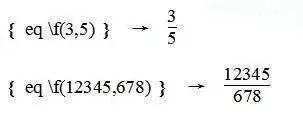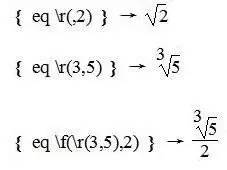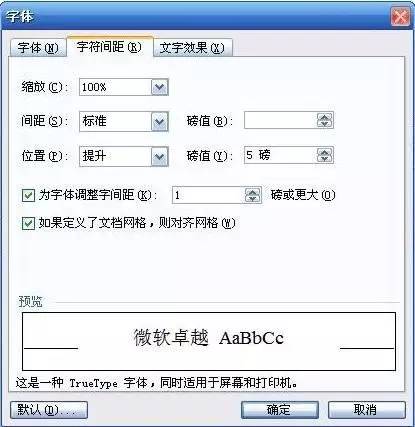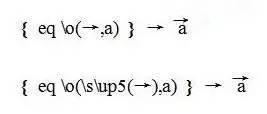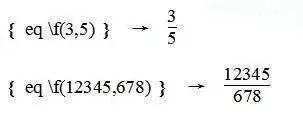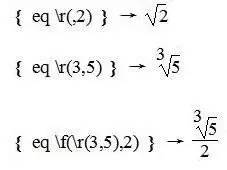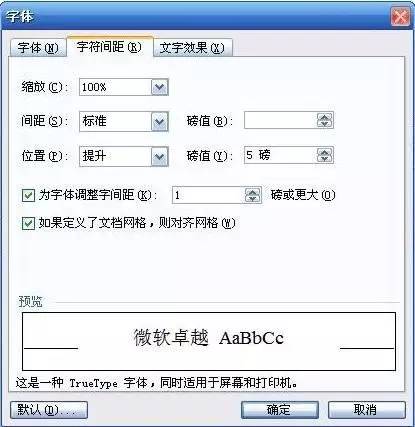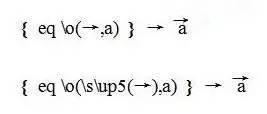在Word操作中,遇到數學公式時,我們往往都要通過公式編輯器來錄入,其實,除了公式編輯器以外,在Word中還有一個編輯公式的利器:域。有了這個工具,應付一般的數學公式編輯還是綽綽有余的。
一、分式的輸入
如果用域來解決的話,那么分式的輸入還是很簡單的。比如我們要輸入數字四分之三,只要在相應位置按下“Ctrl+F9”快捷鍵,就會產生一個空域(一對大括號)。將鼠標定位于大括號內,然后輸入“eq \f(3,4)”,然后再點擊右鍵,在彈出的菜單中點擊“切換域代碼”命令,就可以得到標準的分式四分之三了。
如圖1所示。其它的分式可以模仿來寫,不用擔心分式中的那條橫線,它會根據分子、分母的長度自動調節長度的。需要注意的是,域代碼必須在英文的半角狀態下完成輸入,此外,那對大括號不能手工輸入,只能用快捷鍵來完成。
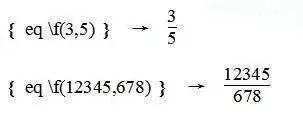 圖1 Word切換域代碼得到分式效果
圖1 Word切換域代碼得到分式效果
二、帶根號的分式
先說一個單純的三次根下二這樣的數字輸入吧。還是先按下“Ctrl+F9”快捷鍵,然后在大括號內輸入域代碼“eq \r(3, 2)”,選中代碼中的數字“3”,將它的字號調小,然后按下右鍵菜單中的“切換域代碼”命令,就可以得到數字三次根下二了,如圖2所示。
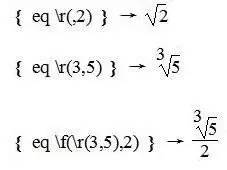 圖2 Word中輸入特殊域代碼
圖2 Word中輸入特殊域代碼
顯然,如果要得到二次方根,那么只要將代碼中的數字“3”改成“2”就可以了。不過,通常我們的習慣是二次方根的數字“2”是忽略不寫的,所以,域代碼中的第一個數字我們也可以直接略掉的,直接寫代碼“eq \r(, 2)”就行。
至于帶根號的分式,那就簡單了。只要把分式和根式的代碼結合起來,在相應的位置改換一下就可以了。因此二分之三次根下二這樣的數字,其域代碼應該是“eq \f(\r(3,2),2)”。按下“切換域代碼”后,得到的效果還可以吧?看圖2就知道了。
三、輸入向量符號
向量符號是在英文字母的上方加一個箭頭符號。用域功能也可以很容易實現這個要求。
在大括號中輸入域代碼“eq \o(→,a)”,其中,箭頭符號可以使用“插入→符號”的方法來實現。如果我們這時點擊右鍵菜單中的“切換域代碼”命令的話,您會發現,得到的結果只是箭頭與字母重疊在一起,并不是我們希望的結果。那么,如何使箭頭向上移動呢?
選中域代碼中的箭頭,點擊右鍵,然后在彈出菜單中點擊“字體”命令,打開“字體”對話框。點擊“字符間距”選項卡,然后點擊“位置”下拉列表,選擇“提升”,并用其后的“磅值”微調按鈕設置提升值為“5磅”,如圖3所示。
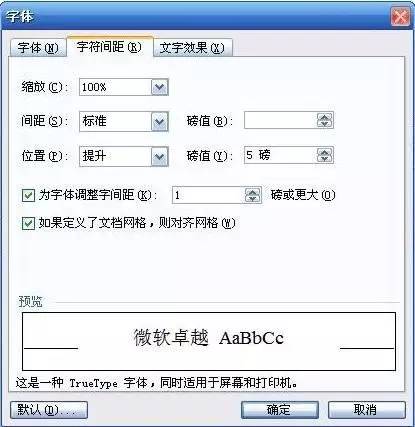 圖3 Word中設置字符間距
圖3 Word中設置字符間距
確定后就可以使箭頭符號向上移動5磅的位置,這樣,就可以移動到字符的上方了。現在,再選中域代碼,然后點擊“切換域代碼”命令,就可以得到預期的效果了,如圖4所示。
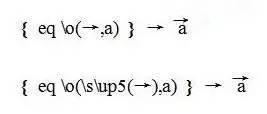 圖4 調整箭頭字符后效果
圖4 調整箭頭字符后效果
如果您覺得這樣子操作比較麻煩的話,還可以直接在域符號中輸入代碼“eq \o (\s\up5(→),a)”,這樣,同樣可以實現將箭頭向上提升5磅的效果。如上圖4所示。
怎么樣,不難吧?如果您經常要錄入數學公式,但卻沒有安裝公式編輯器或者煩了公式編輯器,那么,不妨試試用域代碼來編寫公式,呵呵,感覺一定很不錯
聯系:15625521073(微信同號)